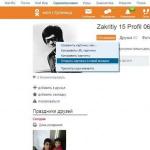Problemos aprašymas: atidarius bet kurią svetainę naršyklėje, pasirodo reklama. Iššokantieji virusiniai baneriai užstoja turinį, o tinklalapiai įkeliami lėtai. Kai naršyklėje spustelėsite nuorodas, atsidaro langai ir skirtukai su reklama. Šiame straipsnyje aprašoma kaip pašalinti reklamą naršyklėje Google Chrome, Yandex, Opera, Mozilla, Internet Explorer.
Lango su trečiųjų šalių reklamjuostėmis pavyzdys:
Iš kur atsiranda trečiųjų šalių naršyklės skelbimai?
Kodėl mano antivirusinė programa nepašalina skelbimų iš naršyklės?
Reklaminė reklamjuostė nėra virusas kaip toks. Pats vartotojas paleidžia programą, kuri atlieka sistemos pakeitimus, manydamas, kad atsisiuntė žaidimą ar ką nors saugaus. Ir antivirusinė programa mato, kad failas buvo paleistas ne pats, kaip yra viruso atveju, o paleido vartotojas savo vardu.
Kaip pašalinti skelbimus naršyklėje - išsamios veiksmingos instrukcijos
1 Eikite į Kontrolės skydelis ir pasirinkite Programos ir komponentai. Atidžiai peržiūrėkite sąrašą įdiegtos programos. Pašalinkite toliau nurodytus dalykus nepageidaujamos programos, jei jie yra sąraše:

Be to, „Avast“ naršyklės valymo priemonė gali jums padėti:
3 Patikrinkite pradinio puslapio nustatymus. Pašalinkite pradinius puslapius, kuriuos nurodė virusas. (Instrukcijos, skirtos Google Chrome: ) 
Dėmesio! Vietoj 2 ir 3 punktų galite. Tačiau atminkite, kad tokiu atveju ištrinsite viskas programos, plėtiniai, nustatymai paieškos sistemos ir pradžios puslapiai. Po atstatymo turėsite sukonfigūruoti naršykles nuo nulio.

6 Patikrinkite, ar nėra pakeitimų naršyklės nuorodose. Dažniau kenkėjiška programa ten parašykite pradžios puslapį. Jei lauke Objektas baigtas Pradinis puslapis tipo http://sitename.ru , tada norėdami pašalinti reklamą naršyklėje, ištrinkite svetainės adresą ir išsaugokite nuorodą mygtuku Gerai:
Jei negalite išsaugoti nuorodos, patikrinkite, ar skirtukas Yra dažni aušros nebuvo Tik skaitymas. Jei jis yra, išimkite ir paspauskite Taikyti. Po to eikite į skirtuką Etiketė, ištrinkite postscript ir išsaugokite pakeitimą nuorodoje mygtuku Gerai.

Postscripts dažnai patenka į šias (dažnai kenkėjiškas) svetaines:
(Net nemėginkite įklijuoti šių eilučių į savo naršyklę!)
mygooglee.ru
www.pribyldoma.com
rugooglee.ru
sweet-page.com
dengi-v-internete.net
delta-homes.com
v-inet.net
otvetims.net
biznes-ideia.net
newsray.ru
default-search.net
7 Įdiekite CCleaner programa. Atlikite valymą:
- talpyklos visose naršyklėse;
- sausainiai;
- laikinųjų sistemos failų valymas;


8 Įdiekite „MalwareBytes AntiMalware“. (Skaitykite mūsų straipsnį apie tai, kaip su juo pašalinti skelbimus, kenkėjiškas programas ir virusus:)
Atnaujinkite savo duomenų bazes.
Atlikite visą sistemos nuskaitymą ir pašalinkite visus rastus virusus, dėl kurių dažnai trečiųjų šalių reklama rodoma naršyklėse „Chrome“, „Firefox“, „Opera“ ir kitose kompiuterio, kuriame veikia bet kokia „Windows“ versija, naršyklėse:

Kenkėjiškų programų, dėl kurių jūsų naršyklėje rodomi skelbimai, pašalinimas
9 Svarbus dalykas! Atsisiųskite programą AdwCleaner. ()
Atlikite sistemos nuskaitymą ir pašalinkite visas rastas kenkėjiškas programas, tada paleiskite iš naujo. Daugeliu atvejų tik ši viena programa leidžia visiškai išnaikinti reklamas, kurios atsiranda naršyklėje dėl nepageidaujamų plėtinių:

Ši maža programa labai dažnai padeda pašalinti skelbimus iš naršyklės vos keliais paspaudimais!
10 Atlikite sistemos patikrinimą naudodami bandomoji versija programas HitmanPro. (Skaityti išsamias instrukcijas apie registraciją ir naudojimąsi programa: ). Ši galinga priemonė dažnai padeda atsikratyti skelbimų, erzinančių reklamjuosčių ir iššokančiųjų langų, su kuriais negali susidoroti kitos antivirusinės programos.

Jei aukščiau pateikti veiksmai nepadeda, tikėtina, kad kenkėjiška programa pakeitė naršyklės nustatymus registre arba rimtai sugadino sistemą. Toliau eikite į kitą tašką.
Ką daryti, jei niekas nepadėjo pašalinti skelbimų iš naršyklės
11 Turite pašalinti visas naršykles ir rankiniu būdu išvalyti registrą. Kaip tai padaryti?
- Pašalinkite „Opera“ naršyklę.
- Perkraukite.
- Ištrinkite aplanką C:\Programų failai (x86)\Opera .
- Paleiskite regedit, registre ieškokite visų raktų, kuriuose yra žodis opera ir ištrinkite juos rankiniu būdu.
Tačiau turėtumėte būti atsargūs, kad netyčia neištrintumėte raktų, kuriuose yra panašių žodžių, pvz., opera sijos opera ting. - Ištrinti Chrome naršyklė, Firefox ir visi kiti.
- Perkraukite.
- Pašalinkite jų aplankus iš Programos failus Ir Programų failai (x86).
- Ieškokite naršyklių pavadinimų raktuose ir registro skyrių pavadinimuose ir ištrinkite juos.
Pašalinus visas naršykles:
- Vykdyti ;
- Dar kartą įdiekite mėgstamą naršyklę ir peržiūrėkite rezultatus.
- Jei reklamjuosčių nėra, įdiekite kitas naršykles, jei jų reikia.
Baneriai yra ne tik būdas reklamuoti prekę ar paslaugą, bet ir rimtas nervų sistemos dirgiklis. Todėl noras juos pašalinti iš naršyklės yra gana natūralus. Tai galite padaryti patys keliais būdais. Mes jums pasakysime, kaip lengviausiu būdu pašalinti reklamjuostes iš naršyklės.
Vienas iš paprastų būdų patiems pašalinti reklamjuostes – atkurti sistemos atkūrimo tašką, kai nebuvo jokių banerių. Kita galimybė yra išvalyti talpyklą, istoriją ir naršyklės nustatymus. Norėdami tai padaryti naudodami „Google Chrome“ ir „Yandex“, eikite per nustatymus į „Rodyti papildomi nustatymai“, o iš jo – į popunktį „Išvalyti istoriją“. Jame paspauskite virtualų mygtuką „Išvalyti“. IN Mozilla Firefox Tokį valymą galite atlikti naudodami atitinkamą mygtuką („Firefox“), iš kurio pateksite į meniu. Jame raskite skyrių „Pagalba“, o ten – elementą „Informacija problemoms spręsti“. Šiuo metu pasirinkite „Reset Firefox“. Skirta operacinei Opera sistemos istorijos, naršyklės nustatymų ir talpyklos išvalymo procesas atliekamas ištrinant aplanką C:\DocumentsandSettings\username\ApplicationData\Opera.









Be visų išvardintų reklamjuosčių pašalinimo naršyklėje būdų, taip pat galite naudoti specialiai tam sukurtas priemones, kurios pašalina kenkėjiškas programas iš kompiuterio (dažniausiai dėl jų naršyklė „užsikimšsta“ reklamjuostėmis).
Tikrai kas ketvirtas vartotojas Asmeninis kompiuteris Esu susidūręs su įvairiomis sukčiavimo galimybėmis internete. Viena iš apgaulės rūšių yra reklamjuostė, kuri blokuoja Windows veikimas ir jums reikia išsiųsti SMS žinutę mokamas numeris arba reikalinga kriptovaliuta. Iš esmės tai tik virusas.
Norėdami kovoti su reklamine išpirkos programa, turite suprasti, kas tai yra ir kaip ji prasiskverbia į jūsų kompiuterį. Paprastai reklamjuostė atrodo taip:

Bet gali būti visokių kitokių variacijų, bet esmė ta pati – sukčiai nori iš tavęs užsidirbti.
Viruso patekimo į kompiuterį būdai
Pirmoji „užsikrėtimo“ galimybė yra piratinės programos, komunalinės paslaugos ir žaidimai. Žinoma, internautai yra įpratę didžiąją dalį to, ko nori, gauti internete „nemokamai“, tačiau atsisiųsdami piratinę programinę įrangą, žaidimus, įvairius aktyvatorius ir kitus dalykus iš įtartinų svetainių rizikuojame užsikrėsti virusais. Tokioje situacijoje paprastai padeda.
Windows gali būti užblokuotas dėl atsisiųsto failo su plėtiniu " .exe“ Tai nereiškia, kad turėtumėte atsisakyti atsisiųsti failus su šiuo plėtiniu. Tiesiog prisimink, kad " .exe"gali būti taikomas tik žaidimams ir programoms. Jei atsisiunčiate vaizdo įrašą, dainą, dokumentą ar paveikslėlį, o jo pavadinimo pabaigoje yra „.exe“, tikimybė, kad pasirodys išpirkos reikalaujančios reklamjuostės, smarkiai padidėja iki 99,999%!
Yra dar vienas sudėtingas žingsnis su tariamai būtinu Flash atnaujinimai grotuvą ar naršyklę. Gali atsitikti taip, kad dirbsite internete, pereisite iš puslapio į puslapį ir vieną dieną rasite užrašą, kad „jūsų Flash grotuvas pasenusi, prašome atnaujinti“. Jei spustelėsite šią reklamjuostę ir ji nenuves jūsų į oficialią adobe.com svetainę, tai 100% virusas. Todėl patikrinkite prieš spustelėdami mygtuką „Atnaujinti“. Geriausias variantas tokie pranešimai bus visiškai ignoruojami.
Ir galiausiai pasenęs Windows naujinimai susilpninti sistemos saugumą. Norėdami apsaugoti kompiuterį, pabandykite laiku įdiegti naujinimus. Šią funkciją galima sukonfigūruoti "Valdymo skydai -> Windows naujinimas"į automatinį režimą, kad nesiblaškytų.
Kaip atrakinti Windows 7/8/10
Vienas iš paprastų būdų pašalinti išpirkos reikalaujančią reklamjuostę yra. Tai padeda 100%, tačiau iš naujo įdiegti „Windows“ prasminga, kai „C“ diske neturite svarbių duomenų, kurių nespėjote išsaugoti. Kai iš naujo įdiegiate sistemą, visi failai bus ištrinti iš sistemos diskas. Todėl, jei nenorite įdiegti iš naujo programinė įranga ir žaidimus, tada galite naudoti kitus metodus.
Po gydymo ir sėkmingo sistemos paleidimo be ransomware reklamjuostės reikia imtis papildomų veiksmų, antraip virusas gali atsinaujinti arba tiesiog kils tam tikrų sistemos veikimo problemų. Visa tai yra straipsnio pabaigoje. Visą informaciją aš patikrinau asmeniškai! Taigi, pradėkime!
Kaspersky Rescue Disk + WindowsUnlocker mums padės!
Naudosime specialiai sukurtą operacinę sistemą. Visas sunkumas yra tas, kad jums reikia atsisiųsti vaizdą į savo darbo kompiuterį ir arba (slinkite per straipsnius, jis yra ten).
Kai tai bus paruošta, jums reikia. Paleidimo metu pasirodys nedidelis pranešimas, pvz., „Paspauskite bet kurį klavišą, kad paleistumėte iš CD arba DVD“. Čia reikia paspausti bet kurį klaviatūros mygtuką, kitaip užkrėstas „Windows“ prasidės.
Įkeldami paspauskite bet kurį mygtuką, tada pasirinkite kalbą - „rusų“, sutikite licencijos sutartis naudokite mygtuką „1“ ir naudokite paleidimo režimą - „Grafika“. Po paleidimo Operacinė sistema Kaspersky, mes nekreipiame dėmesio į automatiškai paleidžiamą skaitytuvą, bet einame į meniu „Pradėti“ ir paleiskite „Terminalas“.

Atsidarys juodas langas, kuriame rašome komandą:
langų atrakinimas
Atsidarys mažas meniu:

Mygtuku „1“ pasirinkite „Atrakinti Windows“. Pati programa viską patikrins ir pataisys. Dabar galite uždaryti langą ir patikrinti visą kompiuterį su jau veikiančiu skaitytuvu. Atsidariusiame lange pažymėkite varnelę ant disko su „Windows“ OS ir spustelėkite „Vykdyti objektų nuskaitymą“.

Laukiame, kol baigsis patikrinimas (gali užtrukti ilgai) ir galiausiai perkrauname.
Jei turite nešiojamąjį kompiuterį be pelės ir jutiklinė dalis neveikia, siūlau naudoti „Kaspersky“ disko teksto režimą. Tokiu atveju, paleidę operacinę sistemą, pirmiausia turite uždaryti meniu, kuris atidaromas mygtuku „F10“, tada komandų eilutėje įveskite tą pačią komandą: windowsunlocker
Atrakinimas saugiuoju režimu, be specialių vaizdų
Šiandien tokie virusai kaip „Winlocker“ tapo išmanesni ir blokuoja „Windows“ įkėlimą saugiuoju režimu, todėl greičiausiai jums nepavyks, bet jei vaizdo nėra, pabandykite. Virusai yra skirtingi ir gali veikti visiems Skirtingi keliai, bet principas tas pats.
Perkraukite kompiuterį. Įkrovos metu turite paspausti klavišą F8, kol pasirodys meniu papildomos parinktys Windows paleidimas. Turime naudoti rodykles žemyn, kad iš sąrašo pasirinktume elementą, vadinamą „Saugusis režimas su komandinės eilutės palaikymu“.
Čia turime eiti ir pasirinkti norimą eilutę:

Toliau, jei viskas bus gerai, kompiuteris bus paleistas ir pamatysime darbalaukį. Puiku! Bet tai nereiškia, kad dabar viskas veikia. Jei nepašalinsite viruso ir tiesiog paleisite iš naujo įprastu režimu, reklamjuostė vėl pasirodys!
Mes gydomi naudojant „Windows“.
Turite atkurti sistemą, kai blokavimo reklamjuostės dar nebuvo. Atidžiai perskaitykite straipsnį ir darykite viską, kas ten parašyta. Po straipsniu yra vaizdo įrašas.
Jei tai nepadeda, paspauskite „Win + R“ mygtukus ir parašykite komandą lange, kad atidarytumėte registro rengyklę:
regedit
Jei vietoj darbalaukio juoda komandinė eilutė, tada tiesiog įveskite komandą „regedit“ ir paspauskite „Enter“. Turime patikrinti kai kuriuos registro skyrius, ar nėra virusų programos o tiksliau - kenkėjiškas kodas. Norėdami pradėti šią operaciją, eikite šiuo keliu:
HKEY_LOCAL_MACHINE\Software\Microsoft\WinNT\CurrentVersion\Winlogon
Dabar patikriname šias vertes eilės tvarka:
- Shell – čia turi būti parašyta „explorer.exe“, kitų variantų neturėtų būti
- Userinit – čia turėtų būti tekstas „C:\Windows\system32\userinit.exe“,
Jei OS įdiegta kitame diske, o ne C:, raidė ten skirsis. Norėdami pakeisti neteisingas reikšmes, spustelėkite dešiniuoju pelės mygtuku spustelėkite užveskite pelės žymeklį virš eilutės, kurią norite redaguoti, ir pasirinkite „redaguoti“:

Tada patikriname:
HKEY_CURRENT_USER\Software\Microsoft\Windows NT\CurrentVersion\Winlogon
Čia iš viso neturėtų būti „Shell“ ir „Userinit“ raktų, jei yra, ištrinkite juos.
HKEY_LOCAL_MACHINE\Software\Microsoft\Windows\CurrentVersion\Run
HKEY_LOCAL_MACHINE\Software\Microsoft\Windows\CurrentVersion\RunOnce
Taip pat būtinai:
HKEY_CURRENT_USER\Software\Microsoft\Windows\CurrentVersion\Run
HKEY_CURRENT_USER\Software\Microsoft\Windows\CurrentVersion\RunOnce
Jei nesate tikri, ar reikia ištrinti raktą, pirmiausia prie parametro galite pridėti „1“. Kelias bus neteisingas, o programa tiesiog nebus paleista. Tada galėsite grąžinti tokį, koks buvo.
Dabar reikia paleisti įmontuotą sistemos valymo įrankį, mes tai darome taip pat, kaip paleidome „regedit“ registro rengyklę, bet rašome:
cleanmgr
Pasirinkite diską su operacine sistema (C: pagal numatytuosius nustatymus) ir nuskaitę pažymėkite visus langelius, išskyrus „Failai atsarginė kopija atnaujinti paketą"

Ir spustelėkite „Gerai“. Atlikę šį veiksmą galėjome išjungti viruso automatinį paleidimą, tada turime išvalyti jo buvimo sistemoje pėdsakus ir apie tai perskaityti straipsnio pabaigoje.
AVZ įrankis
Idėja ta, kad saugiuoju režimu paleisime gerai žinomą antivirusinę programą AVZ. Be virusų nuskaitymo, programa turi tik daug funkcijų, skirtų sistemos problemoms išspręsti. Šis metodas pakartoja veiksmus, kad uždarytumėte sistemos skyles, kai virusas suveikė, įskaitant. Norėdami su juo susipažinti, pereikite prie kito punkto.
Problemų sprendimas pašalinus išpirkos reikalaujančią programinę įrangą
Sveikiname! Jei skaitote tai, tai reiškia, kad sistema paleista be reklamjuostės. Dabar jie turi patikrinti visą sistemą. Jei naudojote „Kaspersky“ gelbėjimo diską ir ten pažymėjote, galite praleisti šį punktą.
Taip pat gali būti dar viena problema, susijusi su piktadario veikla – virusas gali užšifruoti jūsų failus. Ir net visiškai jį ištrynę, jūs tiesiog negalėsite naudoti savo failų. Norėdami juos iššifruoti, turite naudoti programas iš Kaspersky svetainės: XoristDecryptor ir RectorDecryptor. Ten taip pat yra naudojimo instrukcijos.
Bet tai dar ne viskas, nes... „Winlocker“ greičiausiai apgavo sistemą, todėl bus pastebėti įvairūs trikdžiai ir problemos. Pavyzdžiui, registro rengyklė ir užduočių tvarkyklė nepasileidžia. Sistemai apdoroti naudosime AVZ programą.
Kai paleidžiama iš naudojant Google„Chrome“ gali kilti problemų, nes... Ši naršyklė mano, kad programa yra kenkėjiška ir neleidžia jos atsisiųsti! Šis klausimas jau buvo iškeltas oficialiame Google forume, o rašant šį straipsnį viskas tai jau normalu.
Norėdami vis tiek atsisiųsti archyvą su programa, turite eiti į "Atsisiuntimai" ir ten paspausti "Atsisiųsti kenkėjišką failą" :) Taip, suprantu, kad tai atrodo šiek tiek kvaila, bet, matyt, "Chrome" mano, kad programa gali pakenkti paprastam vartotojui . Ir tai tiesa, jei įkišite jį bet kur! Todėl griežtai laikomės instrukcijų!
Išpakuojame archyvą su programa, įrašome į išorinę laikmeną ir paleidžiame užkrėstame kompiuteryje. Eikime į meniu "Failas -> Sistemos atkūrimas", pažymėkite langelius, kaip parodyta paveikslėlyje, ir atlikite veiksmus:

Dabar einame tokiu keliu: "Failas -> Trikčių šalinimo vedlys", tada eikite į « Sistemos problemos-> Visos problemos" ir spustelėkite mygtuką „Pradėti“. Programa nuskaitys sistemą, o tada pasirodžiusiame lange pažymėkite visus langelius, išskyrus „Išjungti operacinės sistemos naujinimus automatinis režimas“ ir tie, kurie prasideda fraze „Automatinis paleidimas leidžiamas nuo...“.

Spustelėkite mygtuką „Ištaisyti pastebėtas problemas“. Sėkmingai baigę eikite į: "Naršyklės nustatymai ir patobulinimai -> Visos problemos", čia pažymime visus langelius ir tuo pačiu būdu spustelėkite mygtuką „Ištaisyti pastebėtas problemas“.
Tą patį darome su „Privatumas“, tačiau čia nežymėkite langelių, atsakingų už žymių valymą naršyklėse ir visa kita, kas, jūsų manymu, reikalinga. Patikrinimą užbaigiame skyriuose „Sistemos valymas“ ir „Adware/Toolbar/Browser Hijacker Removal“.
Galiausiai uždarykite langą neišeidami iš AVZ. Programoje randame „Įrankiai -> „Explorer“ plėtinių rengyklė“ ir atžymėkite tuos elementus, kurie pažymėti juodai. Dabar pereikime prie: "Įrankiai -> Internet Explorer plėtinių tvarkyklė" ir visiškai ištrinkite visas eilutes pasirodžiusiame lange.
Jau sakiau aukščiau, kad ši straipsnio dalis taip pat yra vienas iš būdų, kaip išgydyti Windows nuo reklaminių išpirkos programų. Taigi, tokiu atveju turite atsisiųsti programą į savo darbo kompiuterį ir įrašyti ją į "flash drive" arba diską. Visus veiksmus atliekame saugiuoju režimu. Tačiau yra ir kita galimybė paleisti AVZ, net jei saugus režimas neveikia. Turite pradėti nuo to paties meniu, kai sistema paleidžiama, režimu „Kompiuterio trikčių šalinimas“

Jei jį įdiegėte, jis bus rodomas pačiame meniu viršuje. Jei jo nėra, pabandykite paleisti „Windows“, kol pasirodys reklamjuostė, ir atjunkite kompiuterį. Tada įjunkite – gali būti pasiūlyta naujas režimas paleisti.
Veikia iš Windows diegimo disko
Kitas patikimas būdas yra paleisti iš bet kurio diegimo diskas„Windows 7-10“ ir ten pasirinkite ne „Įdiegti“, o "Sistemos atkūrimo". Kai veikia trikčių šalinimo įrankis:
- Ten turite pasirinkti „Komandų eilutę“.
- Atsidariusiame juodame lange parašykite: „notepad“, t.y. paleiskite įprastą užrašų knygelę. Naudosime kaip mini laidininką
- Eikite į meniu „Failas -> Atidaryti“, pasirinkite failo tipą „Visi failai“.
- Tada suraskite aplanką su AVZ programa, dešiniuoju pelės mygtuku spustelėkite failą, kurį norite paleisti „avz.exe“, ir paleiskite programą naudodami meniu elementą „Atidaryti“ (ne elementą „Pasirinkti“!).
Jei visa kita nepavyks
Nurodo atvejus, kai dėl kokių nors priežasčių negalite paleisti iš „flash drive“ su įrašytu „Kaspersky“ vaizdu arba AVZ programa. Viskas, ką jums reikia padaryti, tai išimti jį iš kompiuterio HDD ir prijunkite jį su antruoju disku prie savo darbo kompiuterio. Tada paleiskite iš NEINFEKTŲ kietasis diskas ir nuskaityti SAVO diską su Kaspersky skaitytuvu.
Niekada nesiųskite SMS žinučių, kurių prašo sukčiai. Kad ir koks būtų tekstas, nesiųskite žinučių! Stenkitės vengti įtartinų svetainių ir failų ir apskritai skaitykite. Vykdykite instrukcijas ir jūsų kompiuteris bus saugus. Nepamirškite apie antivirusinę ir reguliarius operacinės sistemos atnaujinimus!
Čia yra vaizdo įrašas, kuriame galite pamatyti viską su pavyzdžiu. Grojaraštį sudaro trys pamokos:
PS: koks metodas jums padėjo? Parašykite apie tai toliau pateiktuose komentaruose.
Pats nemalonus Reklamjuostė yra baneris, kuris blokuoja darbalaukį ir bet kokius veiksmus su juo, vadinamasis Winlock. Panagrinėkime šios problemos sprendimo variantus.
Kaip jau sakiau, jokiu būdu trumpoji žinutė nesiunčiame į trumpieji numeriai, pinigų per terminalą neįnešame ir nelaukiame slaptažodžio kvite iš terminalo. Pirmas dalykas, kurį reikia padaryti, yra pabandyti paleisti kompiuterį saugiuoju režimu.
Variantas 1. Tai daroma taip - kai įjungiate kompiuterį, po BIOS splash ekrano paspauskite klavišą F8.
Pasirodys atsisiuntimo parinkčių sąrašas. Pasirinkite Saugus režimas ir paspauskite ENTER(Kaip atrodo šis meniu, galite pamatyti paveikslėliuose: Windows XP, Windows Vista, Windows 7). Jei viskas gerai ir kompiuteris galėjo paleisti, spustelėkite PALEIDIMAS-VISOS PROGRAMOS-STANDARTAI-PASLAUGOS-SISTEMOS ATKŪRIMAS ir pabandykite grąžinti kompiuterio būseną į datą, kada Reklamjuostė elgetos nebuvo. Jei pavyks ir Baneris dings - PASKUBĖK!!! Jei jis lieka vietoje, pereikite prie kito taško.
2 variantas. Rašykite pastraipoje VYKDYTI(spustelėkite PRADĖTI-BĖGTI ir įveskite į laukelį) "msconfig" (visas sąrašas galima peržiūrėti sistemos komandas). Atsidarys langas su parametrais „Windows“ paleidimas. Skirtuke AUTOMATINIS KROVINIMAS Ieškome įtartinų ar nepažįstamų programų, kurios paleidžiamos automatiškai, ir panaikiname jų žymėjimą. Spustelėkite TAIKYTI ir iš naujo paleiskite kompiuterį. Atkreipkite dėmesį, kad šios operacijos turi būti atliekamos vardu sistemos administratorius, t.y. Įkeldami saugųjį režimą prisijunkite kaip kompiuterio administratorius – tai rodoma po vartotojo vardu. Baneris dingo - PASKUBĖKITE!!! Jei jis lieka vietoje, pereikite prie kito taško.
3 variantas. Paleiskite dar kartą Saugus režimas . Taške VYKDYTI mes rašome "regedit". Bus paleista registro rengyklė. DĖMESIO! Čia reikia būti ypač atsargiems, neištrinti ir nekeisti nieko nereikalingo, kitaip visi bandymai atgaivinti kompiuterį gali nutrūkti ir jūsų vienintelė galimybė bus skaičius „X“ - iš naujo įdiegti „Windows“.. Taigi pradėkime. Ieško būdo
joje ieškome poskyrių buvimo "explorer.exe" Ir "iexplore.exe". Jei tokių yra, mes negailestingai juos ištriname (kad tai padarytumėte, dešiniuoju pelės mygtuku spustelėkite poskyrį, šiuo atveju "explorer.exe", pasirinkite IŠTRINTI ir kai bus paprašyta patvirtinti ištrynimą, spustelėkite TAIP), jei ne, tęskite toliau. Dabar patikrinkime paleidimo parametrus "explorer.exe". Tam mes ieškome būdo
_____________________________________________________________